اتصال روتر به تلویزیون
یک زمان پیش، یک تلویزیون فقط یک عملکرد اصلی را انجام داد، یعنی دریافت و رمزگشایی یک سیگنال تلویزیونی از مراکز انتقال. اما با توسعه فن آوری های جدید، گیرنده تلویزیون محبوب ما تبدیل به یک مرکز واقعی سرگرمی شده است. در حال حاضر می توان آن را بسیار انجام: گرفتن و پخش سیگنال های آنالوگ، دیجیتال، کابل و تلویزیون ماهواره ای از استانداردهای مختلف، پخش محتوای مختلف، فیلم، موسیقی، فایل های گرافیکی از درایوهای USB، دسترسی به شبکه جهانی، خدمات آنلاین و ذخیره سازی ابر ذخیره سازی، انجام به عنوان یک مرورگر اینترنت و دستگاه با کیفیت بالا در شبکه خانگی محلی، و خیلی بیشتر. پس چگونه باید تلویزیون هوشمند را به درستی پیکربندی کنید تا از توانایی های گسترده اش در فضای مجازی لذت ببرید؟
روتر را به تلویزیون متصل کنید
به عنوان مثال، شما می خواستید ویدیوهای YouTube را در یک صفحه نمایش بزرگ روی صفحه نمایش تماشا کنید. برای انجام این کار، شما باید از طریق روتر، که در تقریبا در هر خانه قرار دارد، تلویزیون را به اینترنت وصل کنید. در بیشتر مدل های تلویزیون هوشمند، دو گزینه برای دسترسی به وب جهانی وجود دارد: یک رابط سیمی یا یک شبکه Wi-Fi بی سیم. با استفاده از هر دو روش، سعی کنید با هم ارتباط برقرار کنید بین روتر و تلویزیون. برای یک مثال بصری، دستگاه های زیر را بگیرید: LG Smart TV و TP-Link Router. در دستگاه های دیگر تولید کنندگان، اقدامات ما با تفاوت های جزئی در نام پارامترها مشابه خواهد بود.
روش 1: اتصال سیمی
اگر روتر نزدیک به گیرنده تلویزیون واقع شده باشد و دسترسی فیزیکی آن به راحتی وجود دارد، پس از آن توصیه می شود از یک سیم کشی معمولی برای برقراری ارتباط بین دستگاه ها استفاده کنید. این روش اتصال پایدار و سریع اینترنت را برای یک تلویزیون هوشمند فراهم می کند.
- در ابتدای اقدامات ما، ما به طور موقت منبع تغذیه روتر و گیرنده تلویزیون را خاموش می کنیم، زیرا عاقلانه تر است که هر گونه دستکاری با سیم ها بدون بار اجرا شود. ما در فروشگاه یا در فروشگاه خانگی RJ-45 کابل از طول مورد نظر با دو شاخه ترمینال پیدا می کنیم. این کابل پچ به روتر و تلویزیون متصل می شود.
- ما یک قسمت از سیم پچ را به یکی از پورت های آزاد شبکه در پشت بدن روتر متصل می کنیم.
- پلاگین دوم کابل را به دقت وصل کنید به اتصال LAN تلویزیون هوشمند. معمولا در کنار دیگر سوکتهای پشت دستگاه قرار دارد.
- روتر را روشن کنید و سپس تلویزیون را روشن کنید. در کنترل از راه دور تلویزیون، دکمه "تنظیمات" را فشار دهید و صفحه را با تنظیمات مختلف فراخوانی کنید. با استفاده از فلش در کنترل از راه دور به تب "شبکه" حرکت می کند .
- پارامتر "اتصال به شبکه" را پیدا کرده و انتقال را به تنظیمات آن تایید کنید.
- در صفحه بعد، ما باید ارتباط برقرار کنیم .
- روند اتصال به اینترنت از طریق یک رابط سیمی شروع می شود. معمولا مدت کوتاهی، فقط چند ثانیه طول می کشد. صمیمانه صبر کنید تا پایان.
- تلویزیون گزارش می دهد که شبکه با موفقیت متصل است. اتصال قابل اعتماد بین تلویزیون و روتر ایجاد شده است. روی نماد "انجام شد" کلیک کنید. خروج از منو
- حالا شما می توانید به طور کامل از مزایای تلویزیون هوشمند، برنامه های کاربردی باز، تماشای فیلم، گوش دادن به رادیو آنلاین، بازی و غیره لذت ببرید.


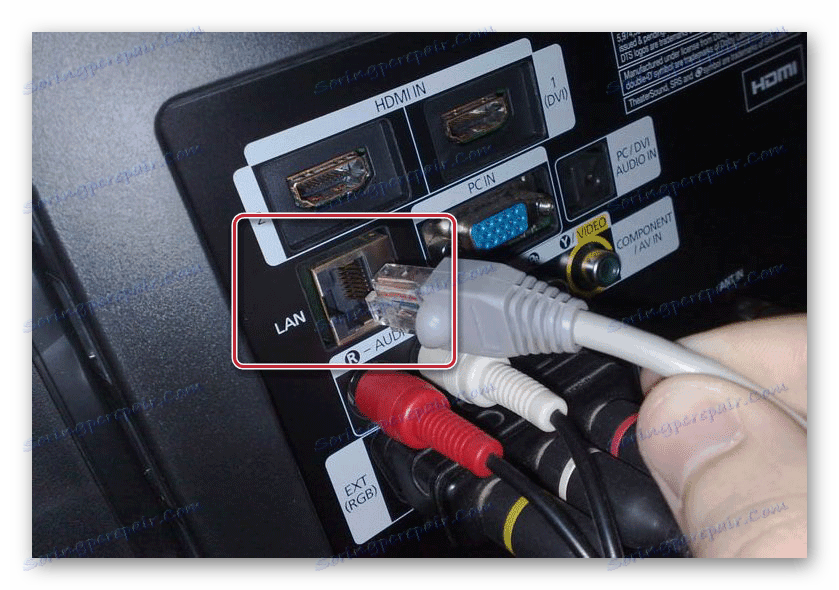



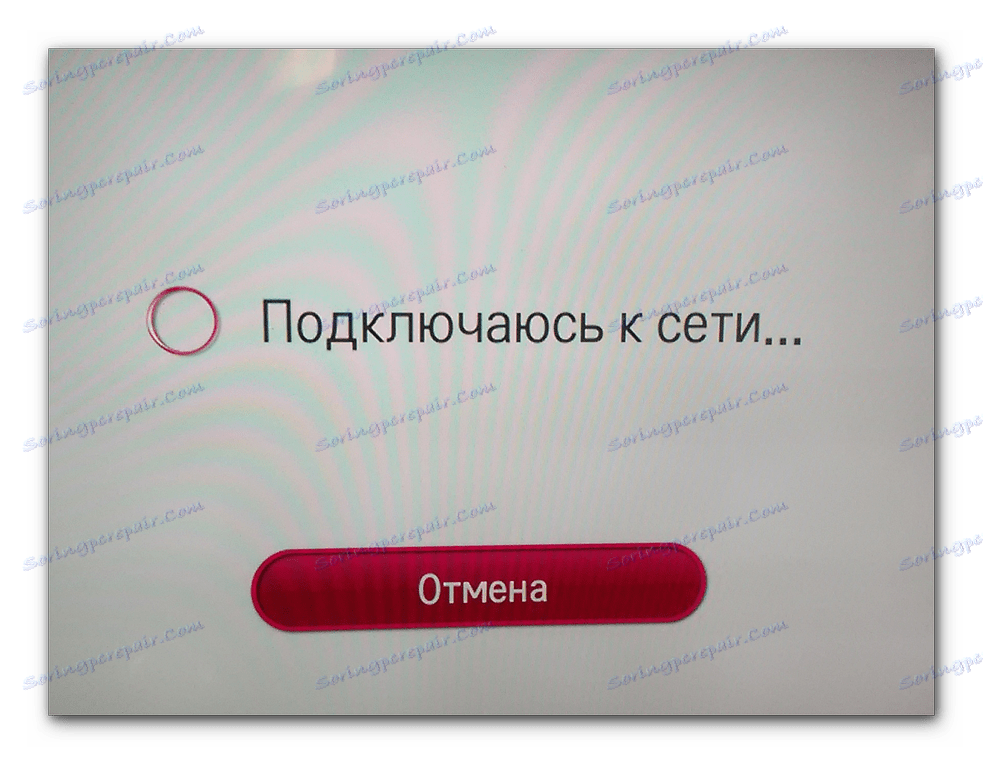
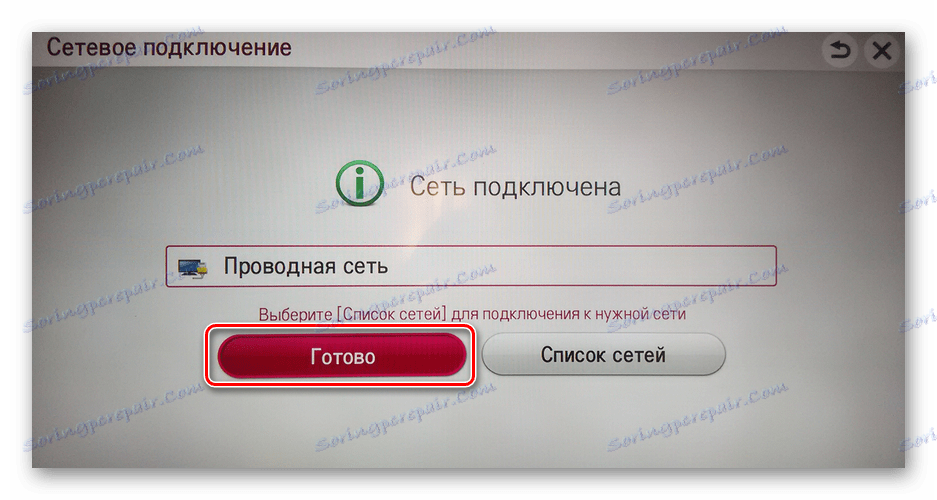
روش 2: اتصال بی سیم
اگر نمیخواهید سیمها را ببندید یا از نظر کانالهای کشیده شده در اطراف اتاق اشتباه گرفته شده است، این امکان وجود دارد که روتر به تلویزیون از طریق یک شبکه بیسیم متصل شود. بسیاری از تلویزیون های ساخته شده در عملکرد Wi-Fi، برای بقیه شما می توانید آداپتورهای USB مناسب خریداری کنید.
- اول، بررسی و، در صورت لزوم، توزیع سیگنال Wi-Fi از روتر ما را فعال کنیم. برای انجام این کار، به واسط وب دستگاه شبکه بروید. در هر مرورگر اینترنت بر روی کامپیوتر یا لپتاپ متصل به روتر، آدرس IP روتر را در قسمت آدرس تایپ کنید. به طور پیش فرض، این معمولا
192.168.0.1یا192.168.1.1، کلید Enter را فشار دهید. - در پنجره تأیید صحت که ظاهر می شود، نام کاربری و رمز عبور فعلی را وارد کنید تا پیکربندی روتر را وارد کنید. اگر این پارامترها را تغییر ندهید، این دو عبارت یکسان هستند:
admin. روی دکمه سمت چپ ماوس روی "OK" کلیک کنید . - هنگامی که در سرویس گیرنده وب روتر، صفحه را با تنظیمات بی سیم باز کنید.
- ما در دسترس بودن انتقال سیگنال Wi-Fi را بررسی می کنیم. در غیاب چنین چیزی، ما باید پخش بی سیم را روشن کنیم. به یاد داشته باشید نام شبکه شما. تغییرات را ذخیره کنید
- برو به تلویزیون با استفاده از روش 1، تنظیمات را وارد کنید، تب "شبکه" را باز کنید و سپس "اتصال به شبکه" را دنبال کنید. ما نام شبکه ما را از لیست احتمالی انتخاب می کنیم و روی کنترل "" OK " روی OK کلیک کنید.
- اگر شبکه بی سیم شما با رمز محافظت شده باشد، باید آن را بر اساس درخواست گیرنده تلویزیون وارد کنید و تأیید کنید.
- اتصال شروع می شود، پیام را بر روی صفحه نشان می دهد. انتهای فرآیند توسط کتیبه ای که شبکه متصل است نشان داده می شود. میتوانید منو را ترک کنید و از تلویزیون استفاده کنید.
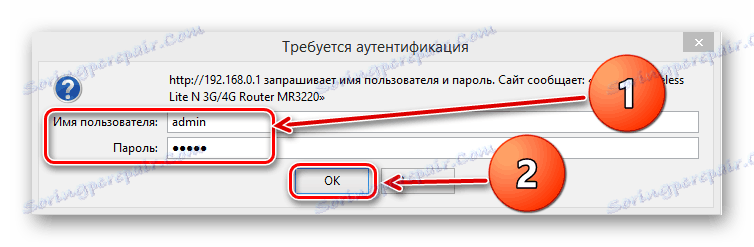
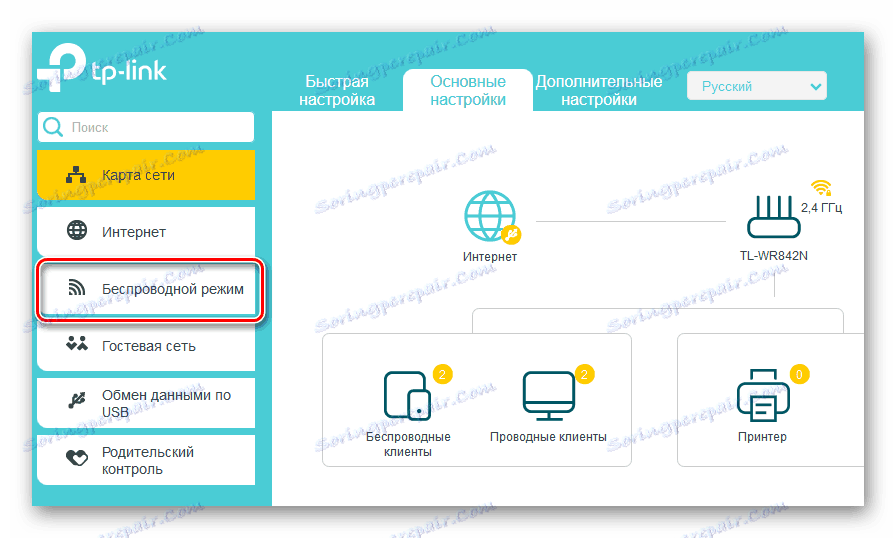
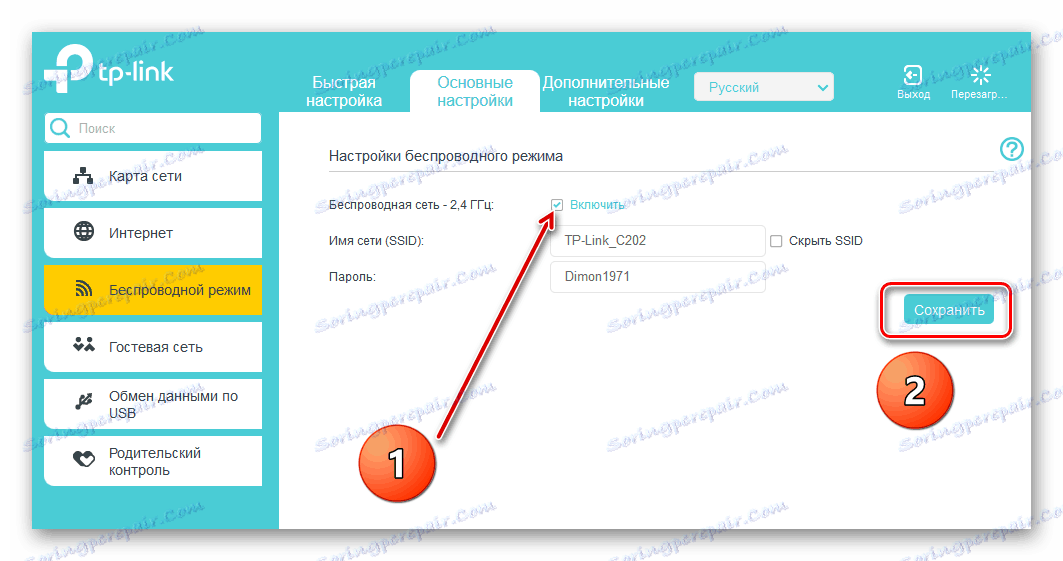

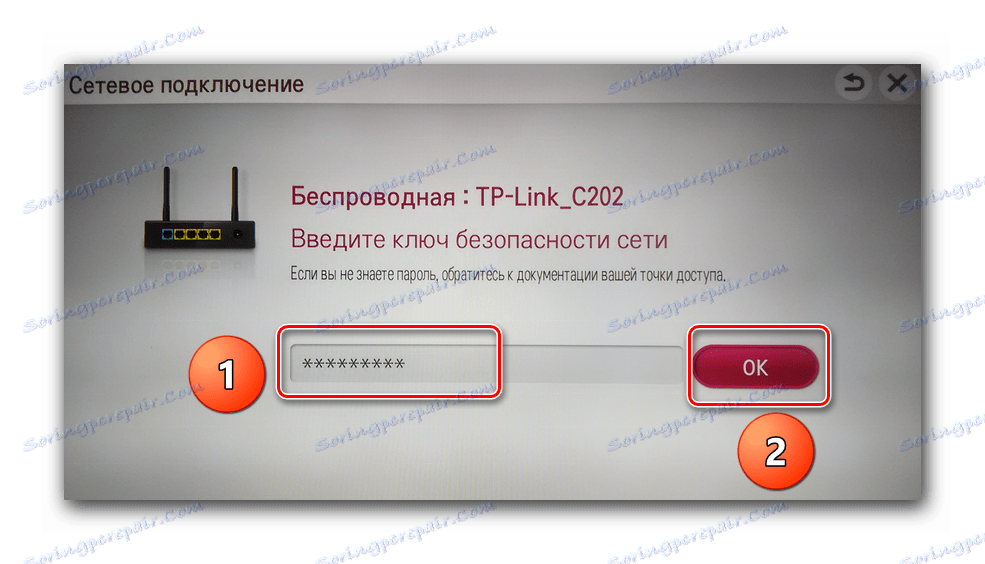
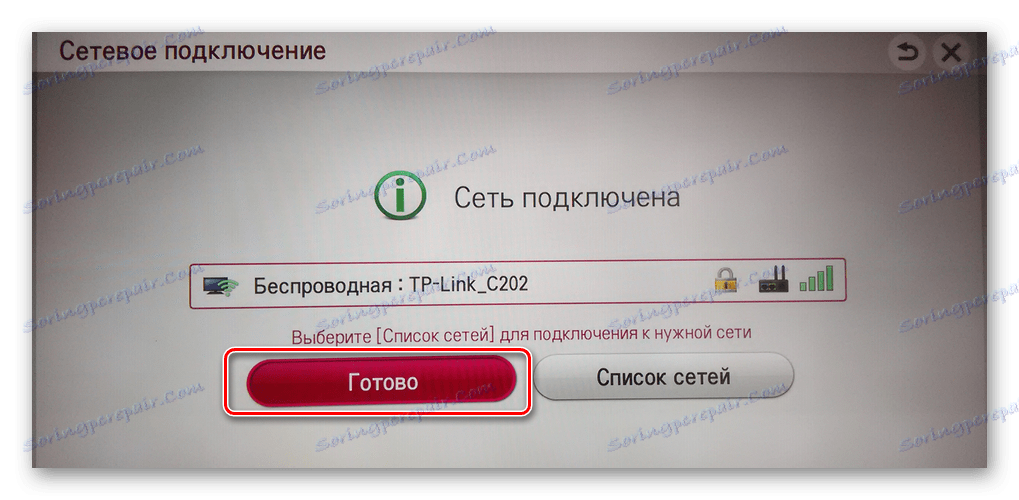
بنابراین، اتصال تلویزیون هوشمند خود را به روتر به صورت خود و ایجاد اتصال به اینترنت بسیار ساده است و هر دو از طریق یک رابط سیمی و با استفاده از Wi-Fi. در صورت تمایل می توانید روش مناسب برای شما را انتخاب کنید، و این بدون شک باعث افزایش راحتی و راحتی هنگام استفاده از تجهیزات الکترونیکی مدرن می شود.
همچنین ببینید: ما YouTube را به تلویزیون متصل می کنیم
